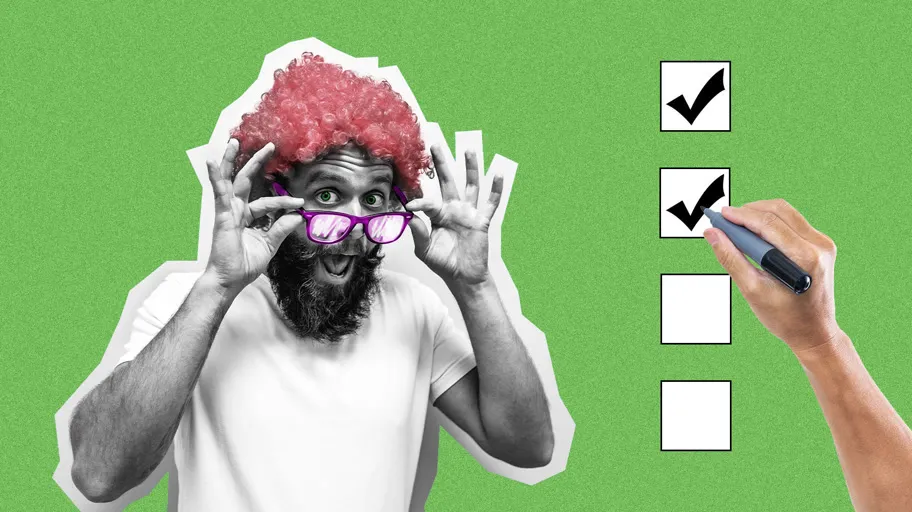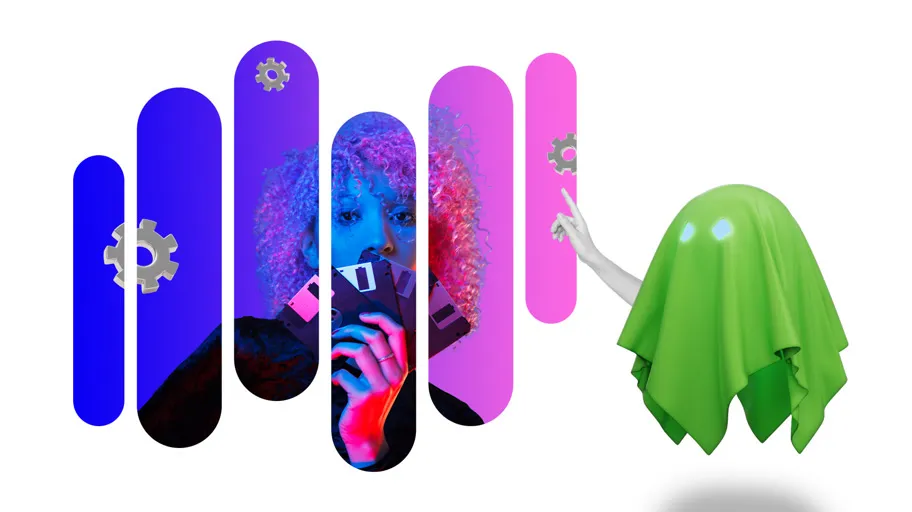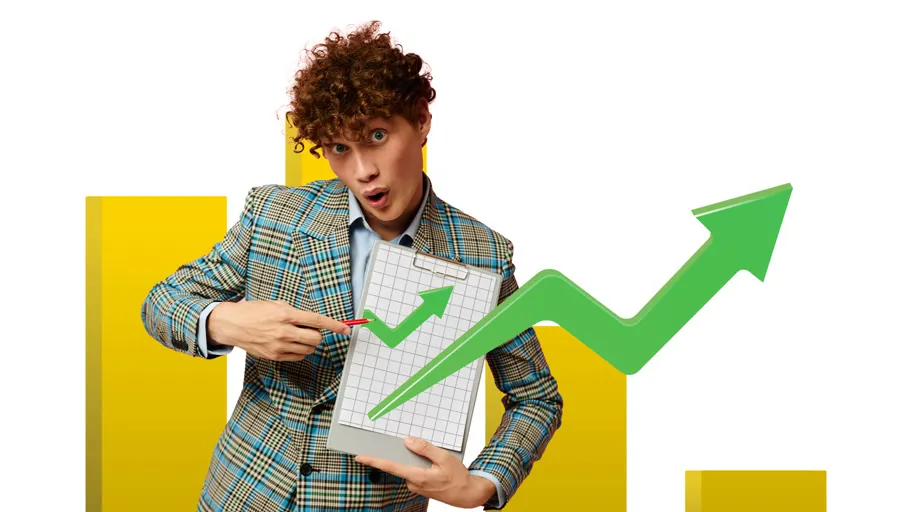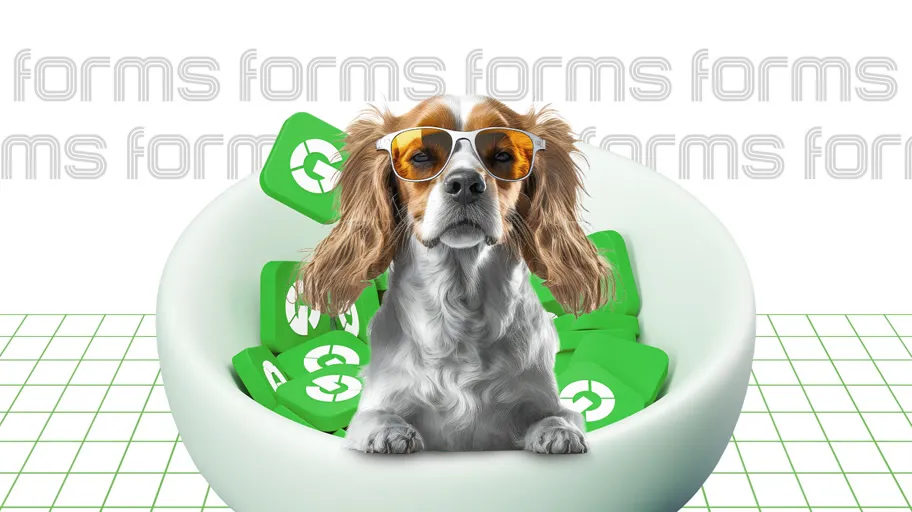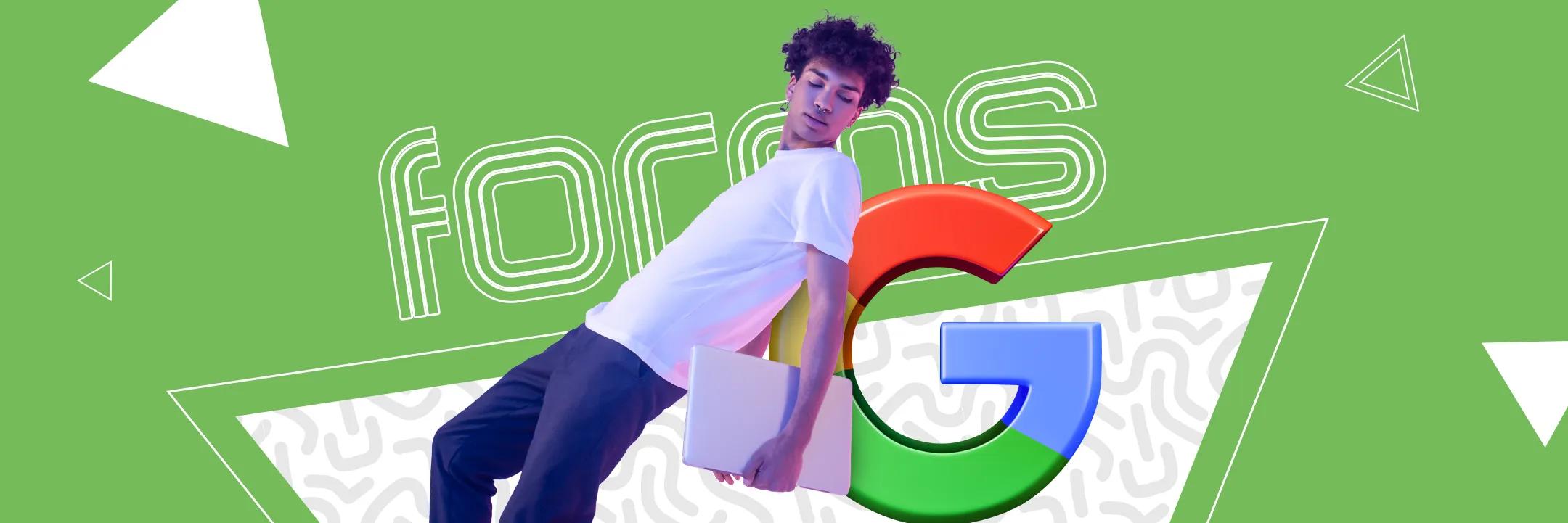
Используем Google forms на 100%
Google это не только поисковик, но и почтовый агент, облачная система для хранения данных, рекламная сеть и многофункциональный кроссплатформенный сервис для создания, хранения и обмена электронными документами, к которым относятся и Google-формы, позволяющие собирать необходимую информацию с респондентов. О том, как работать с этим инструментом, мы поговорим в сегодняшнем материале.
С чего начать
Чтобы получить доступ к созданию форм, необходимо перейти по ссылке https://docs.google.com/forms/u/0/?tgif=d, после чего выполнить ряд простых действий:
- создать новую форму;
- добавить в нее необходимые элементы;
- настроить оформление и работу отдельных пунктов;
- протестировать то, что получилось, и настроить права доступа.
В самом простом варианте это выглядит именно так. Теперь давайте поговорим подробно о каждом этапе этого процесса. По сути, каждая гугл-форма представляет собой отдельную веб-страницу, которая сохраняется на сервере. Поэтому, чтобы работать с Google, необходимо иметь gmail почту. Начните с регистрации и открытия своего аккаунта.
Гугл-форма может быть доступна с любого устройства круглосуточно — это один из больших плюсов облачных документов. Проводя опрос или анкетирование с помощью сервиса Google, можно собирать и анализировать ответы пользователей в режиме реального времени.
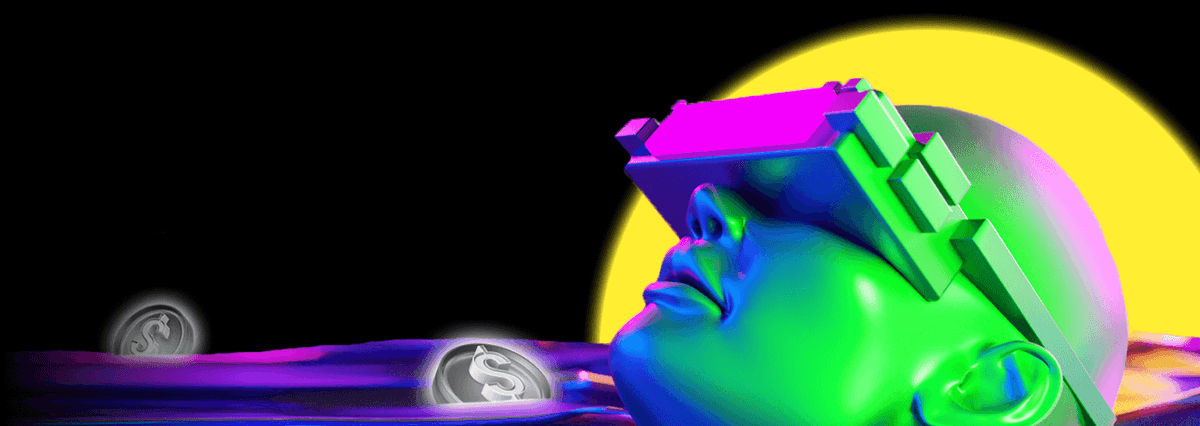
Как использовать
Для проведения любого вида опроса, тестирования, анкетирования или исследования общественного мнения, а также для проведения регистрации. Например, можно:
- собирать отзывы о компании;
- проводить исследование аудитории;
- регистрировать участников на различные мероприятия как онлайн, так и офлайн;
- настраивать технические задания и брифы;
- проводить голосование внутри компании;
- проверять уровень знаний респондентов;
- собирать контактные данные и получать заявки;
- выполнять любые операции, требующие заполнения и сбора ответов на определенные вопросы.
Удобство google-форм заключается в том, что информация в этих файлах доступна круглосуточно из любой точки мира, а многофункциональный конструктор и большое количество вариантов дизайна позволяют максимально персонализировать и сделать эти бланки удобными для каждого конкретного пользователя.
Кроме того, такие формы обладают адаптивной версткой и спокойно открываются не только на компьютерах, но и на планшетах, телефонах и любых других устройствах. По сути, этот инструмент объединил в себе все необходимое и самое лучшее, что было создано и придумано человечеством для проведения различных опросов и анкетирования.
Настройки
После создания новой формы можно открыть раздел настроек и выставить базовые параметры.
- Перейдя в настройки отображения внешнего вида, можно выбрать однотонную заливку или одну из тем в каталоге. Визуальная тема влияет на оформление шапки и общие настройки отображения.
- На вкладке «Презентация» можно настроить не только внешний вид, но и добавление фото, видео и других элементов.
- В разделе «Общие» можно поставить галочку у пункта «Отправлять не более одного раза» — это ограничит количество ответов для каждого респондента и позволит избежать спама.
- Также здесь можно отметить галочкой пункт «Собирать адреса электронной почты», что автоматически добавит обязательное поле «Введите электронный адрес».
- На вкладке «Тесты» можно настроить формат полей для заполнения, указать верные и неверные варианты, выбрать нужные шкалы для заполнения и так далее. Например, назначить количество баллов за правильные ответы и сделать систему суммирования баллов.
- Также здесь можно выставить галочку у пункта «Показывать оценку сразу после отправки формы». В таком случае тестируемые смогут быстро получать свои результаты.
- На вкладке «Отправить» можно выбрать настройки отправки и другие действия. В частности, настроить возможность удалять, редактировать или копировать содержимое.
- При открытии новой формы у пользователя открывается возможность создавать новые поля в одноименном разделе, а также добавлять необходимый контент, например иллюстрации. Для этого необходимо перейти в «Конструктор», который находится справа, и выбрать пункт добавления нового блока.
- Медиаэлементы можно загружать прямо с устройства или через ссылку, например на видео из YouTube.
- Для добавления нового вопроса в верхней части панели нажимается кнопка «+», после чего вводится название вопроса и выбирается тип вопроса из раскрывающегося меню.
- Здесь же можно выбрать вид ответа: поле для ввода текста, выпадающий/обычный список или ползунок.
- Функция дополнительного описания может быть использована во всех типах вопросов и позволяет задать вопрос более развернуто, чтобы у опрашиваемых было четкое понимание вопроса.
- Также в правом нижнем углу можно активировать функцию проверки, после чего в настройках появится строка, в которой можно задать определенные параметры для вводимых ответов. Например, поставить ограничение по количеству символов.
- За успешное выполнение каждого пункта можно настроить начисление баллов, которые автоматически будут формироваться и набираться до определенного уровня. Это позволяет быстро проводить первичный отбор форм.
- Функция «Ответы» позволяет настраивать необходимые параметры для ответов. С ее помощью можно выбрать нужный параметр в числовом формате или в каком-то другом. Например, можно настроить правильный вариант и установить количество баллов, которые будет получать тестируемый. При активации опции «Проверка ответов» можно настроить необходимое количество правильных вариантов, а также ввести текст сообщения, которое будет появляться для пользователей, набравших больше или меньше определенного количества баллов.
- Также в гугл-формах можно настроить необходимые действия для каждого ответа. Через иконку в правом нижнем углу можно выбрать необходимое действие, связанное с ответом анкетируемого на поставленный вопрос. Например, это может быть редирект на нужный раздел. Такая функция позволяет с помощью одной формы проводить анкетирование, например, разных групп специалистов: после выбора определяющего варианта человек будет перенаправлен на соответствующий раздел формы и сможет продолжить ее заполнение.
- Усложнить задачу испытуемым позволит функция «перемешивать строки». При ее активации каждый раз при открытии опроса ответы будут перемешиваются.
- Дополнительно можно добавить и настроить время прохождения и количество ответов, которые можно указывать для каждого пункта анкеты. Изменить сам вопрос можно, нажав на одноименную надпись внизу страницы.
- Настройка уровня доступа осуществляется с помощью специальной ссылки, которой можно делиться как в сообщениях, так и в социальных сетях. Кроме того, возможно открывать доступ и персонально, используя личную почту Google пользователей, для которых необходимо открывать доступ.
- В некоторых случаях допускается использование предварительно заполненной формы, когда опрашиваемому останется только внести какие-то небольшие корректировки, а не вводить всю информацию заново. Для этого в настройках требуется выбрать пункт «Создать образец заполнения» и самостоятельно заполнить форму.
Функций достаточно много, однако практически все они интуитивно понятны. Поэтому подробно останавливаться на каждой из них мы не будем. Просто начинайте создавать форму, заходите в раздел настроек и выбирайте необходимые опции. Функционал этого инструмента достаточно широк, что позволяет выполнять практически любые виды опросов без каких-либо ограничений.
Аналитика
Еще одним безусловным плюсом является то, что вся работа по сбору и обработке данных проводится здесь автоматически и в режиме онлайн. Поэтому от создателя гугл-формы не требуется сидеть с калькулятором и карандашом, сверяя полученные ответы и проводя какие-то дополнительные вычисления.
Чтобы увидеть подробную аналитику, достаточно перейти на вкладку ответов, где будут доступны общая сводка и статистика по конкретным ответам отдельных пользователей. Когда опрос завершился, можно просто перевести ползунок «Принимать ответы» в положение «Выкл.». После этого никто не сможет вводить новые данные в эту форму.
Нажав на зеленую иконку, можно получить в режиме реального времени все данные, собранные в удобную таблицу, которую можно загрузить на компьютер. Дополнительно можно настроить функцию «Получать уведомления о новых ответах по электронной почте». В таком случае, как только форма будет заполнена, на указанную почту будет приходить оповещение.
Также рекомендуем зайти в раздел «Дополнения» и ознакомиться с доступными инструментами, которые расширяют существующий функционал гугл-форм, позволяя:
- управлять расширенной визуализацией статистики ответов,
- проводить настройку сообщений,
- выставлять автоматическую остановку проведения опросов,
- определять ограничение по времени,
- проводить импорт вопросов из одной формы в другую.
А также можно получать уведомления о заполнении через мессенджеры и выполнять другие интересные операции.
О чем важно помнить
Создавая гугл-форму, не забывайте о том, что, несмотря на современные технологии, которые позволяют максимально упростить процесс заполнения данных, работать с ними будут люди. Поэтому старайтесь задавать вопросы максимально четко и лаконично, избегая возможности двойного толкования, когда на один вопрос может существовать больше, чем один вариант правильного ответа, а также избегать сложных конструкций, если в них нет необходимости, и соблюдать общую логичность и последовательность вопросов, не перепрыгивая с одной темы на другую.
Чем лучше продуманы структура и вопросы в форме, тем проще будет заполнять опрос и тем больше шансов на то, что большее количество респондентов заполнят все необходимые поля.